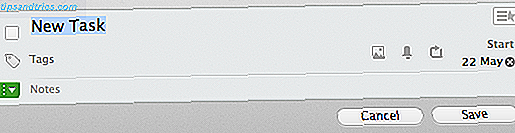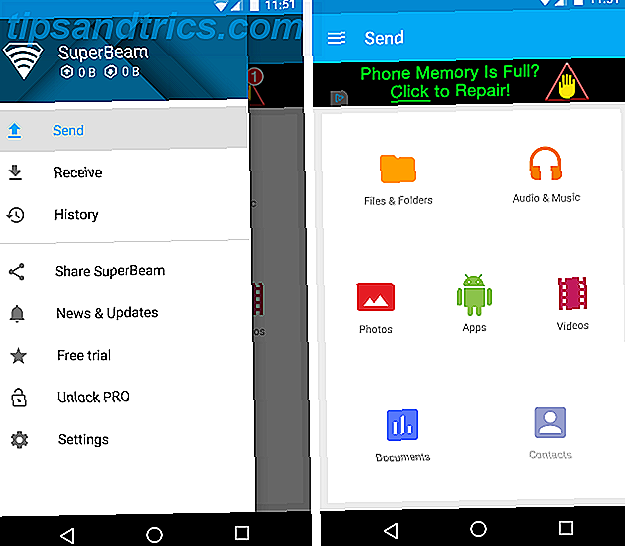RAM (random access memory), den siste grensen. Du har vært med oss siden PCens oppfinnelse, og du ser alltid ut til å løpe ut på oss. Noen ganger fører du til problemer som går ubemerket til du får alt til å krasje.
Internt minne har kommet langt Hvordan er RAM laget, og hvorfor varierer prisen? Hvordan lager RAM, og hvorfor varierer prisen? Tilfeldig tilgang Minne, hyppigere kjent som RAM, er en vanlig komponent som hver PC trenger. Les mer, skjønt. Vi viser deg hvordan du kan frigjøre minne og utvide RAM, både praktisk og fysisk.
1. Kjør ReadyBoost
Microsofts ReadyBoost-funksjon utnytter det faktum at flash-lagring er omtrent like rask som RAM. Introdusert med Windows Vista krever ReadyBoost en USB-stasjon 5 bruksområder for en USB-stick Du visste ikke om 5 bruksområder for en USB-stick du visste ikke om Vi har alle brukt USB-pinner til å transportere filer mellom datamaskiner og sikkerhetskopiere vår filer, men det er andre kule ting du kan gjøre med en USB-pinne. Les mer som tilbyr minst
- 256 megabyte lagring,
- tilgangstider på 1 millisekund eller mindre,
- en leshastighet på 2, 5 megabyte per sekund for 4KB tilfeldig leser sammen med
- en skrivehastighet på 1, 75 megabyte per sekund for 512 kB tilfeldige rettigheter.
Selv om kravene var litt skremmende ved utgivelsen, kan moderne USB-stasjoner lete etter disse spesifikasjonene.
Du kan aktivere ReadyBoost ved å høyreklikke USB-stasjonen i Min datamaskin, åpne Egenskaper og deretter navigere til kategorien ReadyBoost . Du ser flere radioknapper som lar deg aktivere eller deaktivere funksjonen, samt en skyveknapp som lar deg diktere hvor mye av stasjonens kapasitet som er viet til funksjonen. Taket er fire gigabyte, hvis du bruker FAT32-formatering på stasjonen, men formaterer med NTFS-opptaket taket til 32 GB.
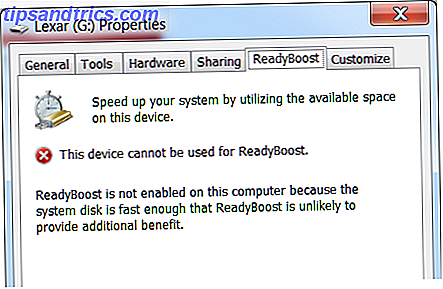
Aktivering av ReadyBoost er ikke like gunstig som å installere mer RAM, men det gir noe ytelsesforbedring. I noen tilfeller kan det redusere belastningstiden med opptil 75%. Du er mest sannsynlig å se en merkbar forbedring hvis du har svært lite RAM (si to gigabyte eller mindre) og en relativt langsom mekanisk harddisk. Windows deaktiverer denne funksjonen hvis du har en intern solid state-stasjon fordi den gir overlegen lagringsytelse.
2. Bruk Windows Task Manager og Resource Monitor
Den enkleste måten å frigjøre RAM i bruk er å åpne Windows Task Manager . Naviger til fanen Prosesser og sorter deretter listen over åpne programmer etter minne. Dette vil avsløre noen prosess som bruker et uvanlig stort volum RAM.
Du kan se enda mer informasjon ved å gå til fanen Ytelse, åpne Resource Monitor, og deretter navigere til sin minnefane . I denne visningen ser du informasjonen som finnes i Windows Oppgavebehandling og en graf som bryter ned hvordan systemet ditt for tiden tildeler RAM.

Ikke vær redd hvis du ser noen betydelig RAM-allokering. Du bør, hvis du kjører Windows Vista eller senere. Minneshåndtering i Vista og senere versjoner av Windows er mer aggressiv, noe som betyr at operativsystemet beholdt beholdt beholdt data i minnet som kan være nyttig i fremtiden. Du bør bare være bekymret hvis Resource Monitor konsekvent viser mer enn tre fjerdedeler av RAM-en din som "I bruk", da det er en god indikasjon, er det ikke nok å gå rundt.
3. Deaktiver eller fjern unødvendig programvare
Når du navigerer i Windows Task Manager og Resource Monitor, kan det hende du ser noen programmer som er konsekvent et problem, men gjenoppta seg selv når systemet starter. Dropbox, for eksempel, bruker omtrent 85 MB minne på min PC, men jeg bruker den bare en gang i en blåmåne. Kjører den 24/7 gir ikke mye mening.

Du kan avinstallere et fornærmende program, selvfølgelig, men det er mer sannsynlig at du vil forhindre at det kjører når systemet starter. Vi har allerede publisert flere artikler, så i stedet for å gjenta denne informasjonen, leder jeg deg til Saikats artikkel om hvordan du feilsøker systemproblemer med MSconfig Slik feilsøker du Windows med MSconfig-verktøyet Slik feilsøker du Windows med MSconfig-verktøyet Systemkonfigurasjonsverktøyet (eller MSconfig.exe) brukes til å administrere prosessene som skjer når Windows-operativsystemet starter opp. Les mer og Arons liste over 10 ikke-essensielle oppstartsprogrammer du kan deaktivere Gjør Windows Start Faster: 10 Ikke-essensielle oppstartsposter som du kan fjerne. Gjør Windows Start Raskere: 10 Ikke-essensielle oppstartsposter du kan fjerne sikkert, slik at datamaskinen har vært oppstart sakte i det siste? Du har sannsynligvis for mange programmer og tjenester som prøver å starte opp på en gang. Lurer du på hvordan de kom dit og hvordan man fjernet dem? Les mer .
4. Installer en RAM-renser
Hvis sporing av fornærmende programmer føles som å jage halen din, eller du bare ikke er kjent med Windows Task Manager, kan du prøve å installere et program som "renser" RAM-en. Disse programmene går i utgangspunktet på jakt etter programmer som bruker minne og slår av tilgangen, og frigjør det minnet for andre bruksområder. Noen av de bedre eksemplene vi har testet gjennom årene, inkluderer Cleanmen CleanMem - En Windows Memory Cleaner som fungerer? CleanMem - En Windows Memory Cleaner som fungerer? CleanMem hevder å redusere datamaskinens RAM-bruk. Selv om det lykkes, trenger du ikke det. Her er hvorfor, og hva du skal gjøre i stedet. Les mer, Minimem og Ultimate Memory Cleaner (for Mac).

Vær imidlertid advart, at disse verktøyene er kontroversielle. Mens noen brukere har rapportert suksess, har andre ikke klart å se en forbedring med en såkalt rensing. Jeg er personlig blant sistnevnte nummer; men for å være rettferdig har jeg ikke hatt mangel på minne i noen tid.
Du bør også være forsiktig med å vite om vurderinger av RAM-rengjøringsmidler du anser å ta tak i, fordi malware-apps noen ganger maskerer som RAM-rengjørings- eller optimaliseringsverktøy. Dobbeltklikk at du laster ned en legitim app fra sitt offisielle nettsted.
5. Legg til mer RAM
Corsair CMZ8GX3M1A1600C10 Vengeance 8GB (1x8GB) DDR3 1600 MHz (PC3 12800) Bærbar Minne 1.5V Corsair CMZ8GX3M1A1600C10 Vengeance 8GB (1x8GB) DDR3 1600 MHz (PC3 12800) Bærbar Minne 1.5V Kjøp nå På Amazon $ 65.35
Selv om teknikkene som allerede er oppført, kan hjelpe deg med å løse minnesproblemene dine, vil det uunngåelig komme en tid der de vanlige løsningene ikke virker. RAM er en begrenset ressurs, og det er bare så mye du kan gjøre for å strekke de gigabytene du har tilgjengelig.

Du må først identifisere hvilken type RAM datamaskinen bruker. Dette kan gjøres enkelt ved å laste ned et systemspesifikasjonsverktøy som CPU-Z som informerer deg om hva som er installert på skrivebordet eller datamaskinen. Det kan imidlertid hende at du også må åpne systemet og undersøke hvilke ledig plasser du har tilgjengelig, om noen. Hvis du har gratis spilleautomater, kan du bare kjøpe mer for å legge til det du allerede har, men hvis alle sporene er fylt, må du bytte ut som gir mer kapasitet per DIMM.
Når du har tatt det nye minnet, kan du lære å installere det ved å sjekke ut de svært nyttige installasjonsvideoene som ble levert av Crucial, et firma som selger RAM og solid state-lagring. Bærbare brukere kan også referere til vår oppgraderingsguide. Hvordan oppgradere en bærbar RAM, trinnvis. Hvordan oppgradere en bærbar RAM, trinnvis. Er datamaskinen din gammel, sakte, og har maskinvaren aldri blitt oppgradert? Å jobbe på en treg datamaskin kan være en ekte drøm. Før du kjøper en helt ny, bør du vurdere måter å ... Les mer, som vil ta deg gjennom prosessen trinnvis.
Aldri gå tom for igjen!
Se, RAM? Du er ikke en slik problemmaker. Visst, du får problemer hver eneste gang, men det er lett nok å løse dem - og ofte er det største problemet med alt for lite av deg! Jeg er glad vi kunne jobbe dette ut, RAM Slik feilsøker du lav RAM eller minnelekkasje i Windows Slik feilsøker du lav RAM eller minnelekk i Windows Har du 4 eller flere GB RAM, og virker datamaskinen fortsatt trist? Du kan lider av hukommelseskap eller mangel. Vi viser deg hvordan du feilsøker alle Windows (10) ... Les mer. Jeg tror det kommer til å bli bra.
Hvor mye RAM trenger du Hvor mye RAM trenger du virkelig? Hvor mye RAM trenger du egentlig? RAM er som korttidsminne. Jo mer du multitask, jo mer du trenger. Finn ut hvor mye datamaskinen har, hvordan du får mest mulig ut av det, eller hvordan du får mer. Les mer for å være glad?

![Rdio Revamps Android App, Tilbyr Brand New Ice Cream Sandwich Funksjoner [Nyheter]](https://www.tipsandtrics.com/img/android/290/rdio-revamps-android-app.png)